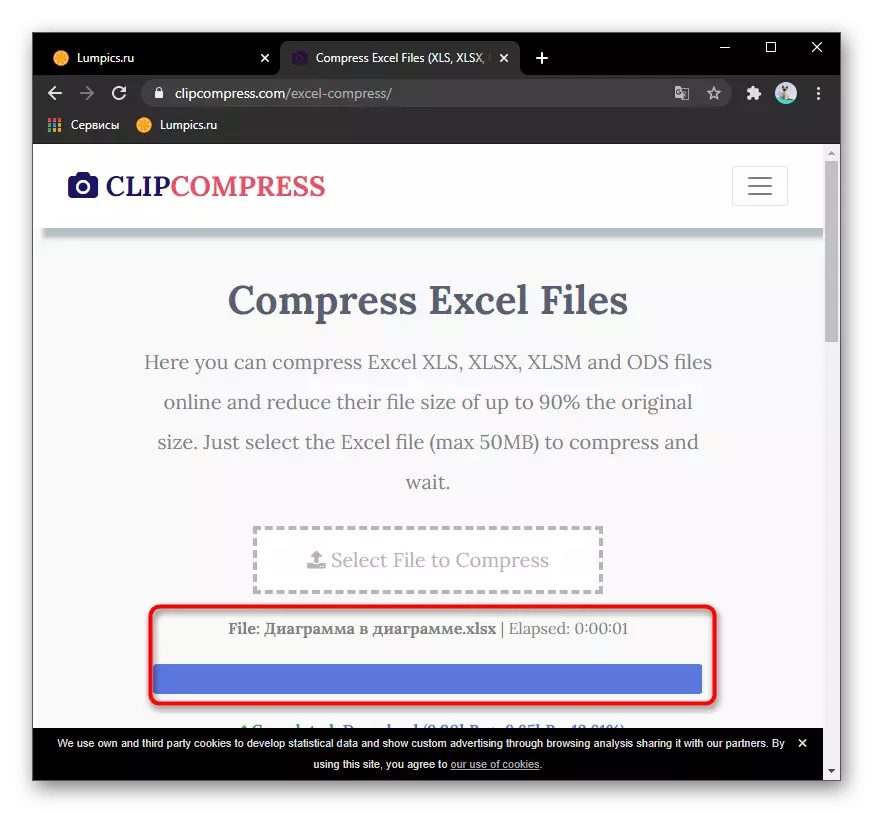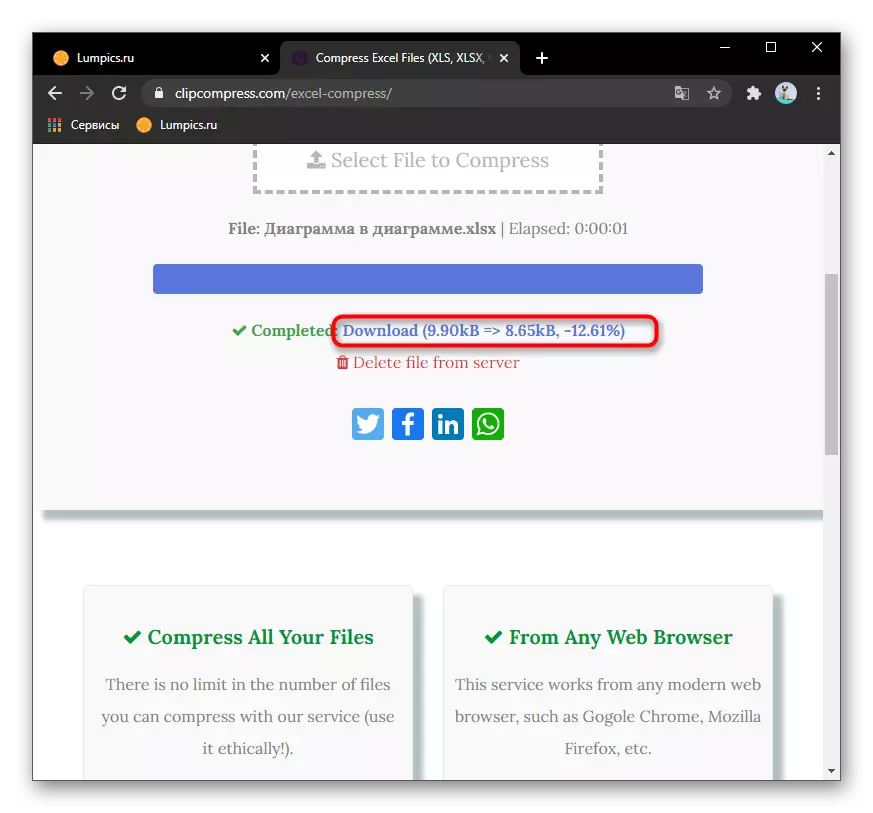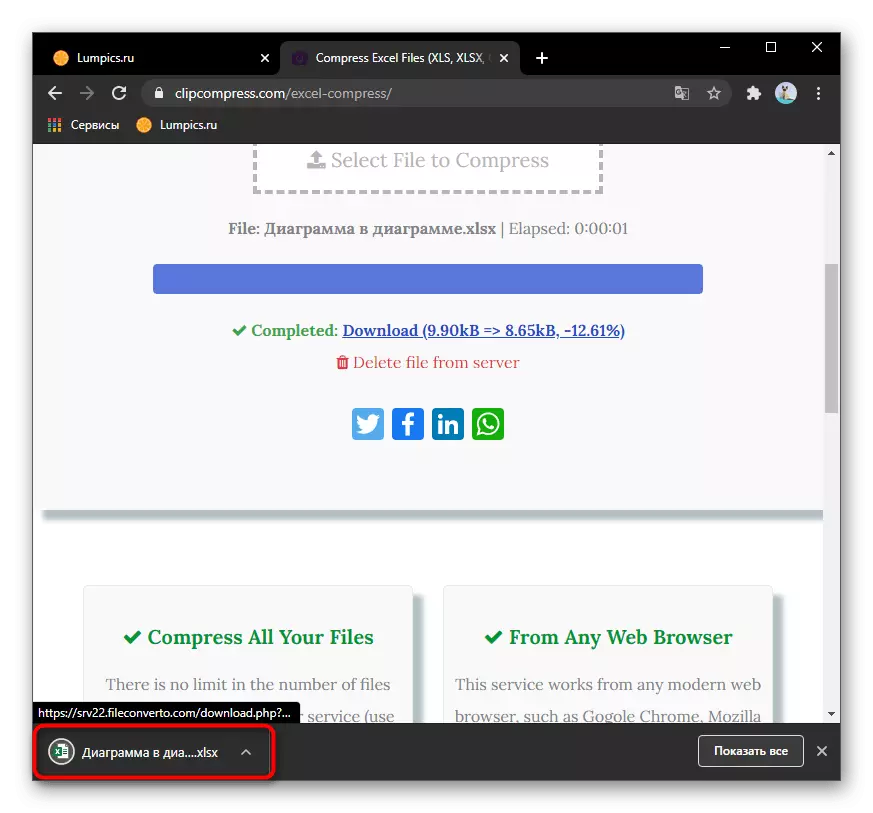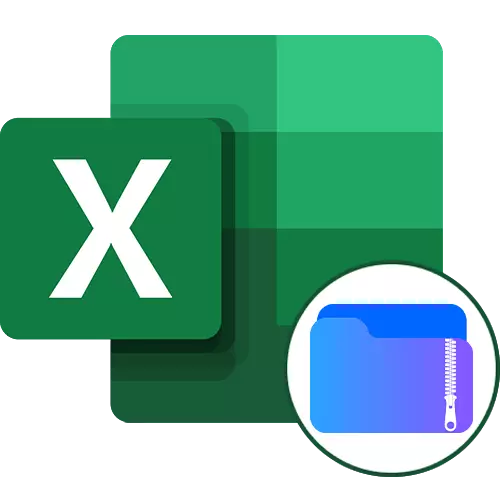
Εάν ποτέ δεν βελτιστοποιήσατε τα αρχεία στο Excel πριν τις αποθηκεύσετε, σας συνιστούμε να διαβάσετε άλλες οδηγίες στην ιστοσελίδα μας. Θα βοηθήσει να κάνει χωρίς τη χρήση ηλεκτρονικών υπηρεσιών τρίτων, διότι στις περισσότερες περιπτώσεις μπορείτε απλά να αφαιρέσετε περιττές ή να απαλλαγείτε από την περιττή μορφοποίηση.
Διαβάστε περισσότερα: Μείωση του μεγέθους αρχείου στο Microsoft Excel
Μέθοδος 1: Συμπίεση
Η ηλεκτρονική υπηρεσία που ονομάζεται Compresss έχει σχεδιαστεί για να επεξεργάζεται διαφορετικούς τύπους αρχείων, επιτρέποντας αρκετές φορές να συμπιέσει το μέγεθός τους. Στην περίπτωση των XLSX ή XLS, ο ιστότοπος δεν παρέχει εύκαμπτες ρυθμίσεις και μόνο στο μέγιστο συμπιέζει το αρχείο με τους δικούς του αλγόριθμους. Για να τα χρησιμοποιήσετε, θα χρειαστεί να εκτελέσετε τις ακόλουθες ενέργειες:
Μεταβείτε στις ηλεκτρονικές συμπιεσμένες υπηρεσίες υπηρεσιών
- Για να μεταβείτε στην κύρια σελίδα της online υπηρεσίας υπό εξέταση, χρησιμοποιήστε τον σύνδεσμο παραπάνω ή μηχανή αναζήτησης. Σύρετε το αρχείο στην επιλεγμένη περιοχή ή κάντε κλικ σε αυτό για να ανοίξετε τον "Explorer".
- Στη δεύτερη περίπτωση, βρείτε το απαραίτητο αντικείμενο και κάντε διπλό κλικ σε αυτό.
- Αναμείνετε μια επιτυχημένη λήψη του αντικειμένου, μετά την οποία μπορείτε να προσθέσετε περισσότερα αρχεία εάν θέλετε να τα επεξεργαστείτε ταυτόχρονα.
- Η διαμόρφωση που είναι υπεύθυνη για την ποιότητα της εικόνας δεν απαιτείται σε αυτή την περίπτωση, οπότε μην επιχειρήσετε καν να αλλάξετε την αξία του - καμία επίδραση δεν θα το δώσει.
- Στην ενότητα "Αρχεία εξόδου" θα δείτε ένα συμπιεσμένο αντικείμενο Excel και μπορείτε να εξοικειωθείτε με την έκταση της συμπίεσης που ήταν δυνατό να επιτευχθεί.
- Κάντε κλικ στο πράσινο σύνδεσμο με τη μορφή αρχείου για να το κατεβάσετε στον υπολογιστή σας.
- Αναμείνετε τη λήψη και ανοίξτε το έγγραφο για να δείτε, ελέγξτε τα περιεχόμενά του για σφάλματα που συμβαίνουν μερικές φορές λόγω επεξεργασίας αρχείων τρίτου μέρους.






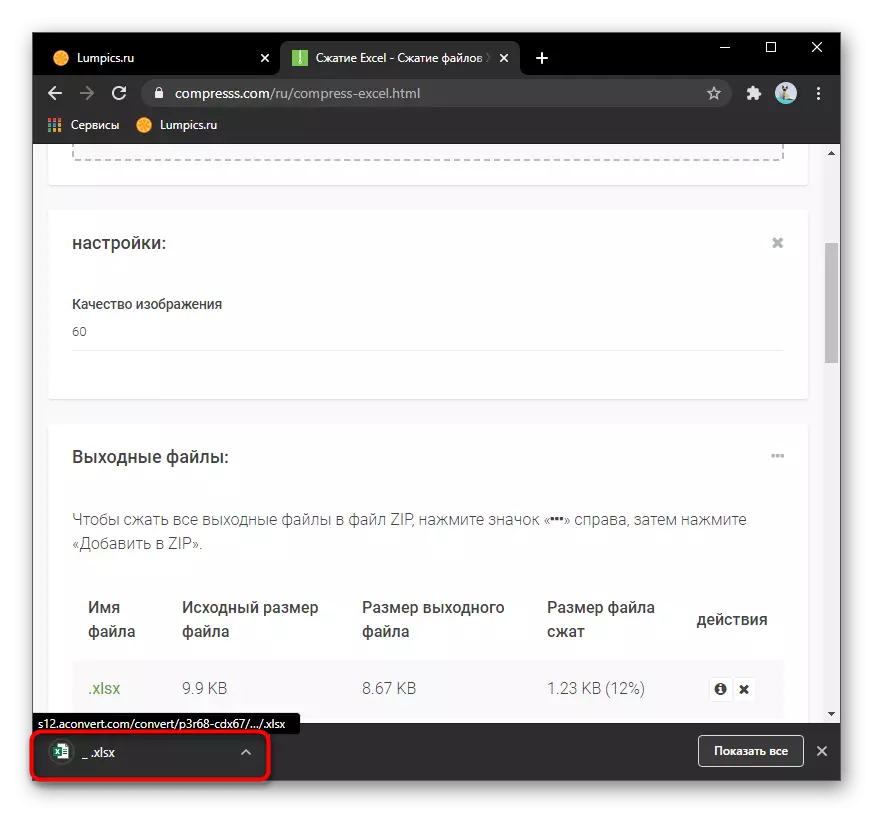
Μέθοδος 2: You Compress
Τώρα εξετάστε το site που ονομάζεται YouCompress, το οποίο δεν διαφέρει από τη λειτουργικότητα, αλλά μπορεί να έρθει σε εύχρηστα σε περιπτώσεις όπου η προηγούμενη έκδοση δεν παρέχει τον επιθυμητό βαθμό συμπίεσης ή για κάποιο λόγο δεν προχωράει το αρχείο.
Πηγαίνετε στη YouCompress Online Service
- Αφού ανοίξετε τον ιστότοπο, κάντε κλικ στο κουμπί "Επιλογή αρχείου".
- Προσθέστε το μέσω του "Explorer" και βεβαιωθείτε ότι εμφανίζεται στο αντίστοιχο πεδίο στη σελίδα. Με ετοιμότητα, κάντε κλικ στο κουμπί "Λήψη και συμπίεση του αρχείου".
- Η επεξεργασία διαρκεί μερικά δευτερόλεπτα, μετά την οποία εμφανίζεται μια ειδοποίηση στην επιτυχή συμπίεση. Στη συνέχεια, είναι ο σύνδεσμος για τη λήψη και πληροφορίες σχετικά με το αποτέλεσμα που κατάφερε να επιτύχει.
- Η φόρτωση του ήδη συμπιεσμένου αρχείου στον υπολογιστή ξεκινά αμέσως μετά το κάντε κλικ στο σύνδεσμο λήψης.
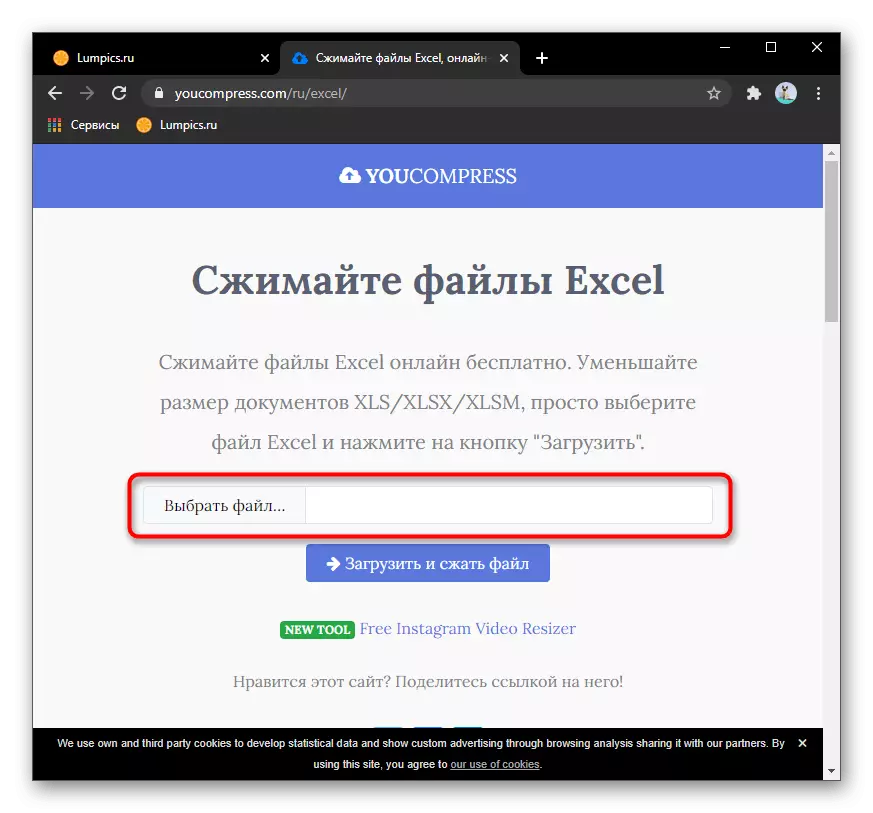
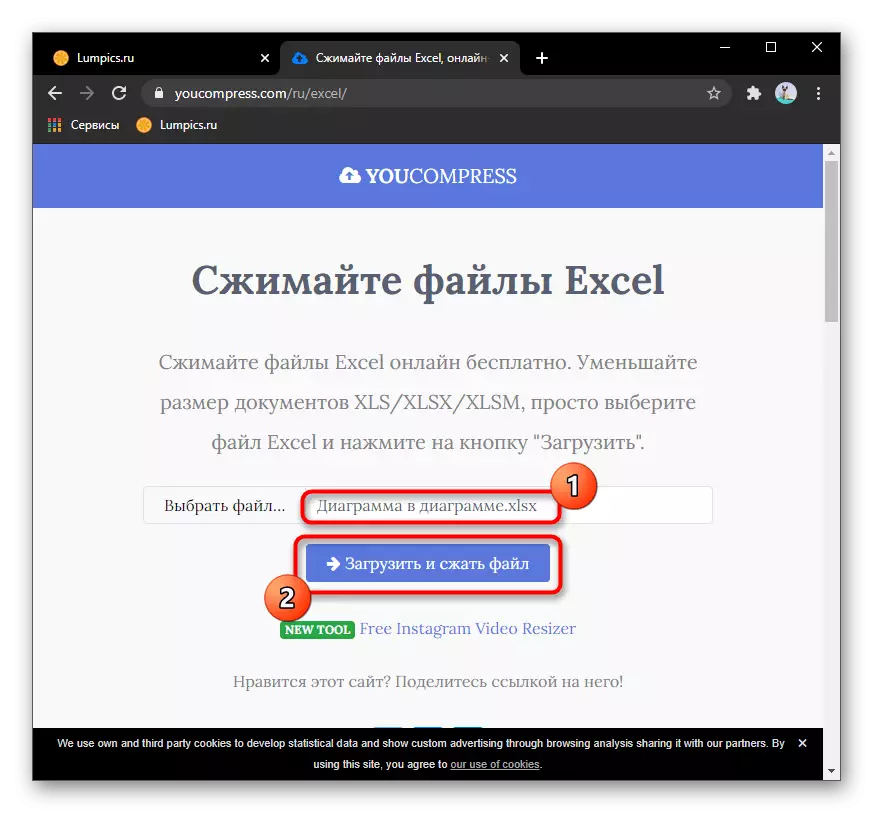


Μέθοδος 3: ClipCompress
Ως τελική ηλεκτρονική υπηρεσία κατάλληλη για συμπίεση αρχείων Excel, προτείνουμε εξοικειωμένοι με το ClipCompress. Σας επιτρέπει να μειώσετε το τελικό μέγεθος του αντικειμένου για αρκετές δεκάδες τοις εκατό, ανάλογα με το περιεχόμενό του.
Πηγαίνετε στο ηλεκτρονικό κλιπ υπηρεσίας
- Στο site, κάντε κλικ στο κουμπί "Επιλογή αρχείου για συμπίεση" ή σύρετε το στοιχείο στην ειδική διακεκομμένη γραμμή.
- Μια λήψη αρχείου στο διακομιστή θα ξεκινήσει, για ό, τι μπορείτε να ακολουθήσετε στην ίδια σελίδα.
- Μετά την ολοκλήρωση, κάντε κλικ στο κουμπί λήψης, αφού ελέγξετε τις πληροφορίες σχετικά με το πόσο το αντικείμενο του Excel κατάφερε να συμπιέσει.
- Μόλις το έγγραφο φορτωμένο στον υπολογιστή, προχωρήστε σε περαιτέρω εργασία με αυτό και χρησιμοποιήστε για τους δικούς σας σκοπούς.